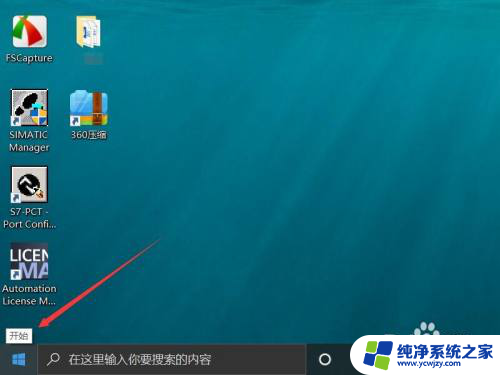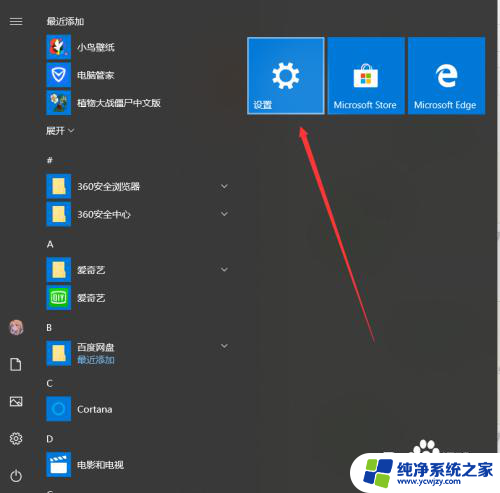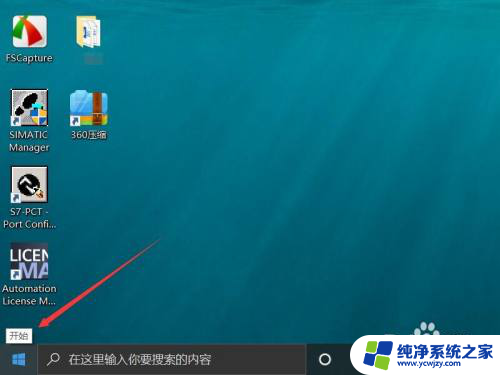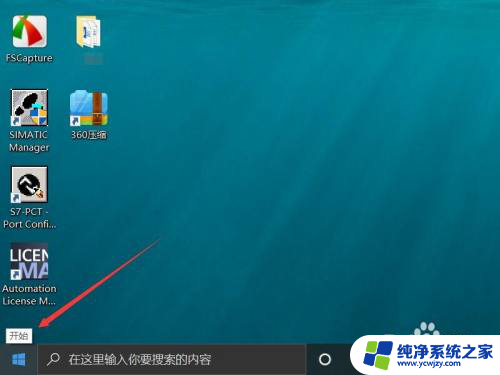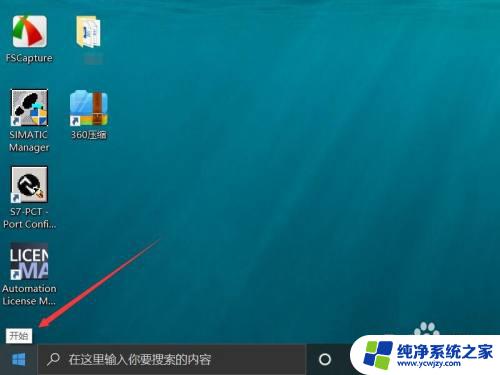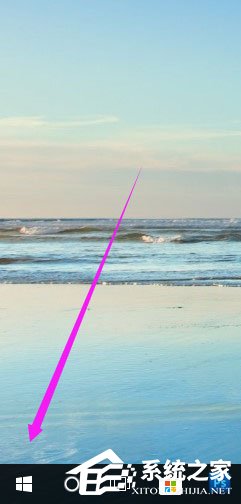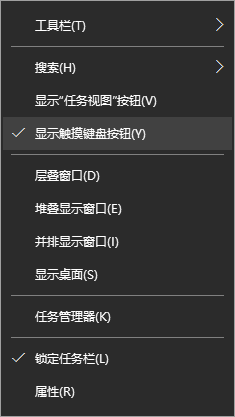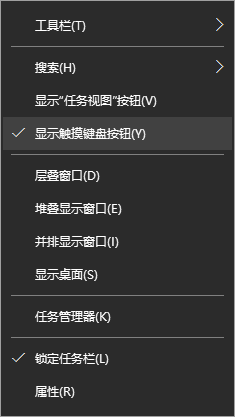windows10手写面板 Win10如何开启手写板功能步骤
更新时间:2023-12-31 15:01:10作者:yang
Windows 10作为一款功能强大的操作系统,拥有许多实用的功能,其中手写面板是其独特的一项,手写面板功能可以让用户通过手写输入的方式进行文字输入,极大地方便了用户在触摸屏设备上的使用体验。如何在Windows 10中开启手写板功能呢?接下来我们将为您详细介绍Win10开启手写板功能的步骤。无论是在平板电脑、触摸屏笔记本还是一体机上,都可以通过简单的设置,轻松使用手写面板功能。让我们一起来看看具体的操作步骤吧!
具体步骤:
1.首先我们需要点击计算机桌面左下角的开始图标打开系统菜单。
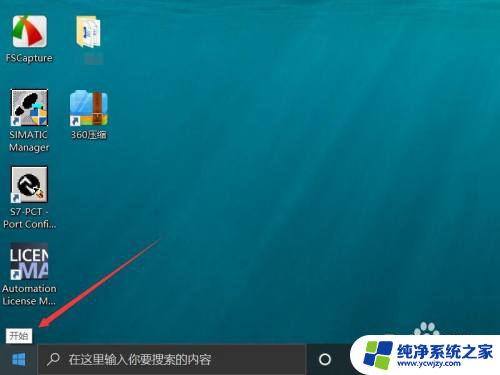
2.在菜单的左下角工具栏中点击设置一栏。
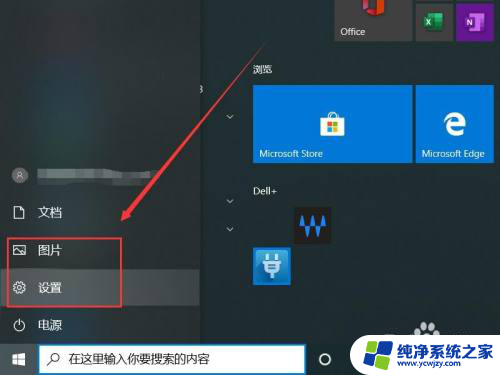
3.进入windows设置界面之后点击中间的设备按钮。
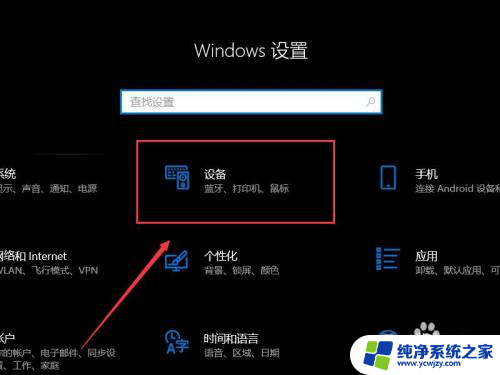
4.随后进入设备控制菜单选择笔和windows ink。
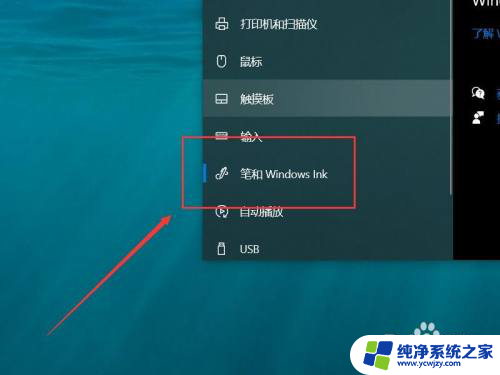
5.随后进入手写板设置菜单之后勾选手写选项下的在手写面板上用手指书写。
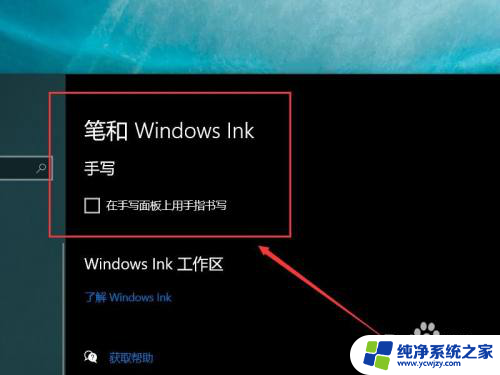
以上就是Windows 10手写面板的所有内容,如果您仍有疑问,可以参考我的步骤进行操作,希望这对您有所帮助。